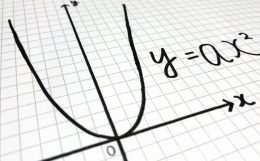オートキャド(AutoCAD)のコマンドを出来るだけ無駄なく実行する、という事を意識してやり方を改善し続けるのがプロの仕事です。
その為に役立ちそうな機能として、前回はコマンド入力が不要になるというダブルクリック編集機能を紹介しました。
コマンド入力という手間が省略される訳ですから、確実に一手間なくなる事になって、少なくともリボンの中からボタンを探すよりもかなり操作は楽になると思います。
これは一度使ってみると、この機能がある状態が当たり前になってしまうくらい便利で使い勝手が良い機能なので、ぜひ試してみてください。
今回は引き続きオートキャド(AutoCAD)の基本的な機能と設定についての話と言うことで、直交モードの設定について考えてみる事にします。
まずはCADではなく手描きで図面を作図する場合について考えてみると、定規を使って水平垂直の線を引いていく事になります。
フリーハンドでも図面を手早く作図することは可能ですが、余程スケッチが上手い方でない限り、なかなか見られる図面には仕上がりません。
それで苦労をするよりも定規を使って作図をした方が楽だし、なにより綺麗に仕上がるので、こうしたやり方が一般的になっています。

一方でオートキャド(AutoCAD)を使って作図する場合に、手描きで使う定規の代わりになるものが何かあるのか…
という話で登場するのが、今回取り上げる「直交モード」になります。
直交モードというのは、カーソルの動きを水平垂直に制限してくれる機能で、この機能を利用すれば水平垂直の線を簡単に引くことができます。
水平垂直の線は図面の基本ですから、この直交モードを使うことは、CADで作図をする為の必須条件だと言えるでしょう。
オートキャド(AutoCAD)に限った話ではなく、CAD全般に言える事ですが、CADは非常に正確な図面を描く事が出来るツールです。
なので、直交モードを利用しないで、画面上で見た目が水平な線を頑張って作図しても、小数点何ミリなどの正解で水平にはなっていないものです。
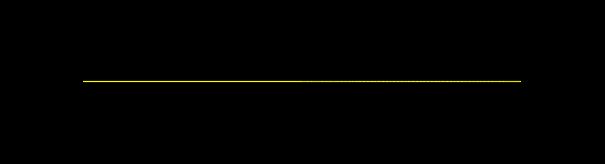
上記は直交モードを使わず、カーソルを出来るだけ水平に移動させて作図した線分で、見た目は水平になっているように見えますよね。
しかし実際にこの線分のデータを詳しく見てみると…
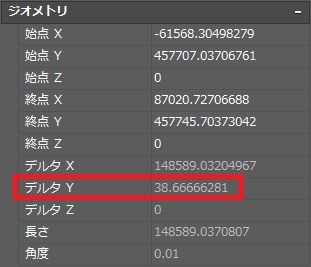
このように、デルタY(Y座標の増減寸法)が38mmある事が分かります。
この線は148mの長い線なので、それに対して38mmだけ水平ではない、というのは見た目として大きな影響がある訳ではありません。
しかし正確な作図をすることがCADの特徴なので、それに反するやり方をするのは絶対にやめた方が良いです。
こうした水平ではない線からさらに平行線を引いて…とかやっていく内に、もう図面の中は適当な数値だらけになってしまいますから。
そうした作図した要素に寸法を記入しようとすると、CADでは選択した点の正確な数値が自動で出ることになっているので、小数点のついた変な数値が表示される事になります。
これではCADで図面を作図するメリットが全然ないので、まずは直交モードを使うことを基本として考えましょう。
直交モードへの切り替え方は非常に簡単で、「F8」キーを押せば直交モードに、もう一度「F8」キーを押せば直交モードが解除されます。
切り替えは非常に簡単なので、頑張って自分でカーソルを水平にしようとするよりも、手間は全然少なくて済みます。
この機能は便利ですとかそう言った次元の話ではなく、図面を描くときに絶対使わなければいけない必須の機能という事になります。
全然難しい話ではなく、むしろ作図が楽になる方向の機能なので、まずは色々試して直交モードの動きを把握しておきましょう。